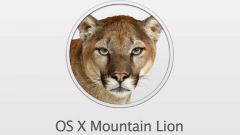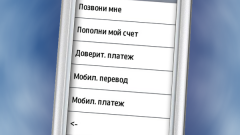Почему целесообразно установить Mac OS Ⅹ?
Специалисты отмечают целый ряд преимуществ Mac OS Ⅹ:
- Эта система не подвергается атакам вирусов из-за редкого использования хакерами баги систем.
- Благодаря функции TimeMachine здесь доступно создавать резервные копии системы.
- На Mac OS Ⅹ:работают игры, разработанные под Windows, а также windows-программы через Apple BootCamp, Crossover.
- Система функционирует без перезагрузок достаточно длительное время.
- В Mac OS Ⅹмогут действовать сразу несколько процессов, не снижая общей производительности системы.
- Корпорация Apple предлагает массу интересных приложений для Mac OS Ⅹ
Можно ли установить Mac OS Ⅹ на обычный компьютер?
Для тех, кого не останавливает то обстоятельство, что установить Mac OS X на обычный компьютер очень сложно, отметим некоторые нюансы. В частности, проделать подобную процедуру можно лишь на РС, где имеются компоненты, совместимые с подобной операционной системой.
Например, процессоры и чипсеты от intel, а видеокарты - от NVidia. При этом львиная доля периферийных устройств работать не станет. Как показывает практика, Mac OS Ⅹ инсталлируется нормально на РС с процессором, поддерживающим SSE3, видеокартой Quartz Extreme, Quartz 2d, Core Image, GL.
Для того, чтобы правильно установить Mac OS X, разделы в формате NTFS придется перевести в FAT32. В противном случае велик риск возникновения ошибки при создании нового раздела, вследствие чего файловая система перестанет нормально читаться.
Как установить Mac OS Ⅹ на обычный РС?
Для тех, кто мало знаком с Mac OS X, проще всего осуществлять установку версий 10.4.6 или 10.4.7, так проблем с их инсталляцией практически не возникает. Найти подобное программное обеспечение в Интернете несложно. Чаще всего скачать в сети операционную систему Mac OS X можно в формате ISO либо DMG. В первом случае образ попросту записываем на диск, во втором – сначала конвертируем с помощью программы DMG2ISO в формат ISO, а потом уже копируем на носитель.
Установку Mac OS X производим поэтапно:
- После того, как вставляем диск в привод и перезагружаем компьютер, нажимаем клавишуF8. Спустя несколько секунд вводим символ Y, что позволяет войти в текстовый режим инсталляции. Нажатие других клавиш перенаправит в графический режим, функциональность которого более низка.
- Если выскакивает ошибка «system config file ‘/com.apple.Boot.plist’ not found», это означает, что существует некоторое несоответствие дистрибутива операционной системы. Следовательно, придется поискать другой вариант.
- Если появляется ошибка «Still waiting for root device», то причина неудачной инсталляции скрыта в несовместимости железа конкретным требованиям для Mac OS.
- При нормальном прохождении процесса экран принимает голубую окраску. После выбора языка форматируем раздел, в который будет установлена операционная система Mac OS X. Он должен соответствовать Mac OS Extended journaled.
- В тех случаях, когда Дисковая утилита не в состоянии отформатировать эту область в HFS, используем акронис. С такой целью устанавливаем ручной режим в Acronis Disk Director Suite, после чего создаем нужную область в формате FAT32. С помощью контекстного меню корректируем тип нового раздела, устанавливая здесь значение 0xAFh. Сообщение о возможной потере данных игнорируем.
- Далее соглашаемся с лицензией, выбираем установочный раздел и интересующие компоненты. Важно подобрать те патчи, которые согласуются с системой. Причем они должны быть адаптированы либо к SSE2, либо к SSE3.
- Осуществляем непосредственно сам процесс установки Mac OS X и перезагружаем компьютер.
- Если инсталляция операционной системы прошла успешно, можно начинать работу с ней. Если вылезает ошибка «b0 error», загружаем диск с Hiren’s boot, после чего задействуя программу Acronis Disk Director, активизируем раздел с Mac OS X. Вновь перезагружаем компьютер.
- как установить mac os x
- Как установить Mac OS X Yosemite 10